今回は、当社で開発したアプリ「GENCHO」のPC画面での操作方法をお届けします。
「GENCHO」スマホアプリ版の基本的な操作方法
チュートリアルにてわかりやすくまとめていますので、是非こちらをご覧ください。

Web版の特徴
基本的なアプリ版とWeb版で仕様が異なる機能を紹介していきます。
中にはWeb版のみでしか利用できない機能もありますが、随時スマホアプリでも使用できるようにアップデートを進めてまいります。
「GENCHO」Web版について
「GENCHO」Web版ではアプリの基本操作をPCでご利用いただけます。
アプリのログイン時に登録したメールアドレスとパスワードによりログイン可能です。
▼▼▼ ログインはこちら ▼▼▼
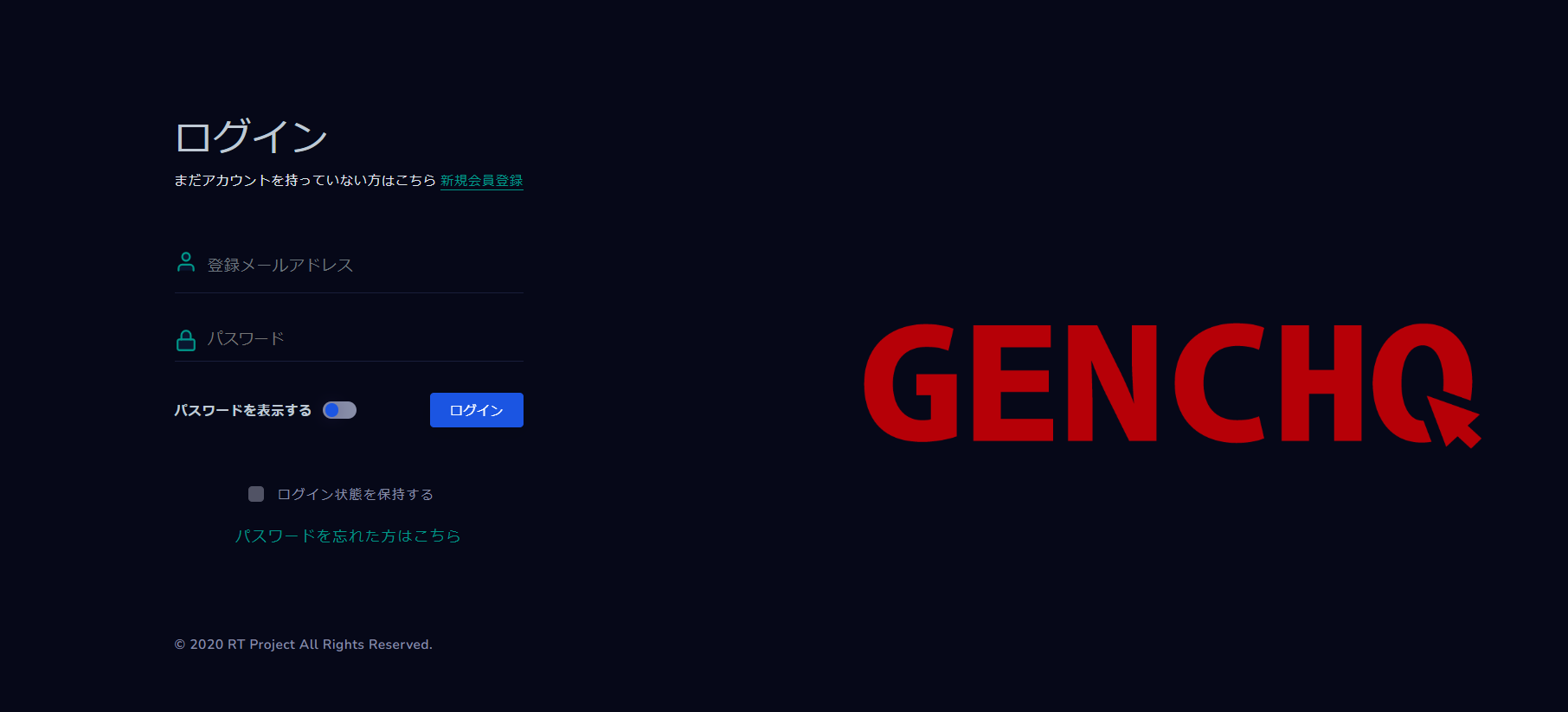

目次
Web版の使い方
01:アルバム機能
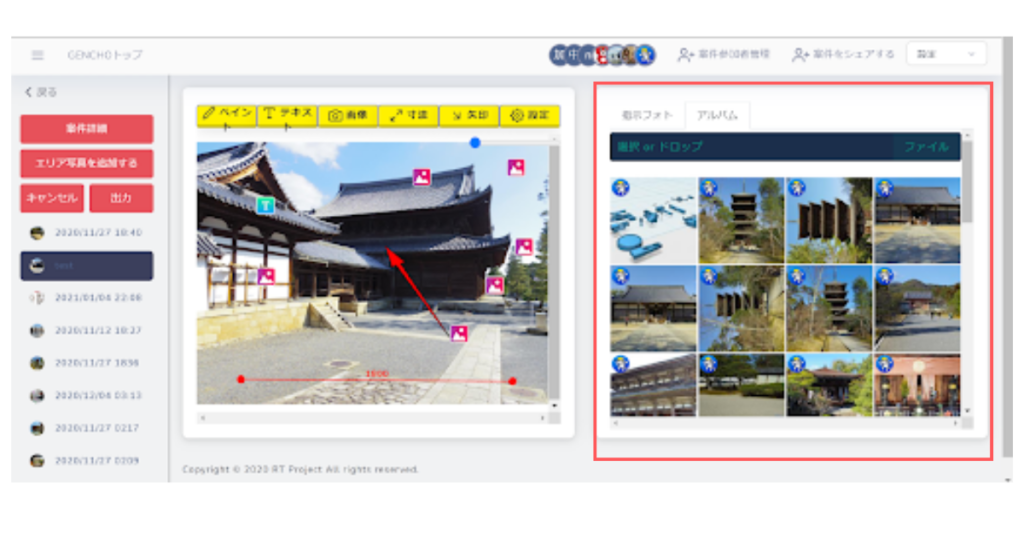
右側のワークスペース(作業画面)にアルバムを作成することができます。
アルバムというのは、PCに取り込んだ複数の画像を一括で案件ごとに保存できるものです。
アルバムの写真からドラッグアンドドロップで左側の指示フォトに画像を貼り付けることができ、作業効率良く操作を進めることができます。

02:ファイル形式添付機能
- 案件編集にて、「エリア追加」ボタンから添付が可能
- Word、Excel、PDF、動画など、ファイル形式であれば添付が可能
- GENCHOアプリから、ダウンロードする形で閲覧可能(アプリ内でのプレビュー表示はできない)
- 案件に関連する、「図面」「見積書」「契約書」などの管理にも便利
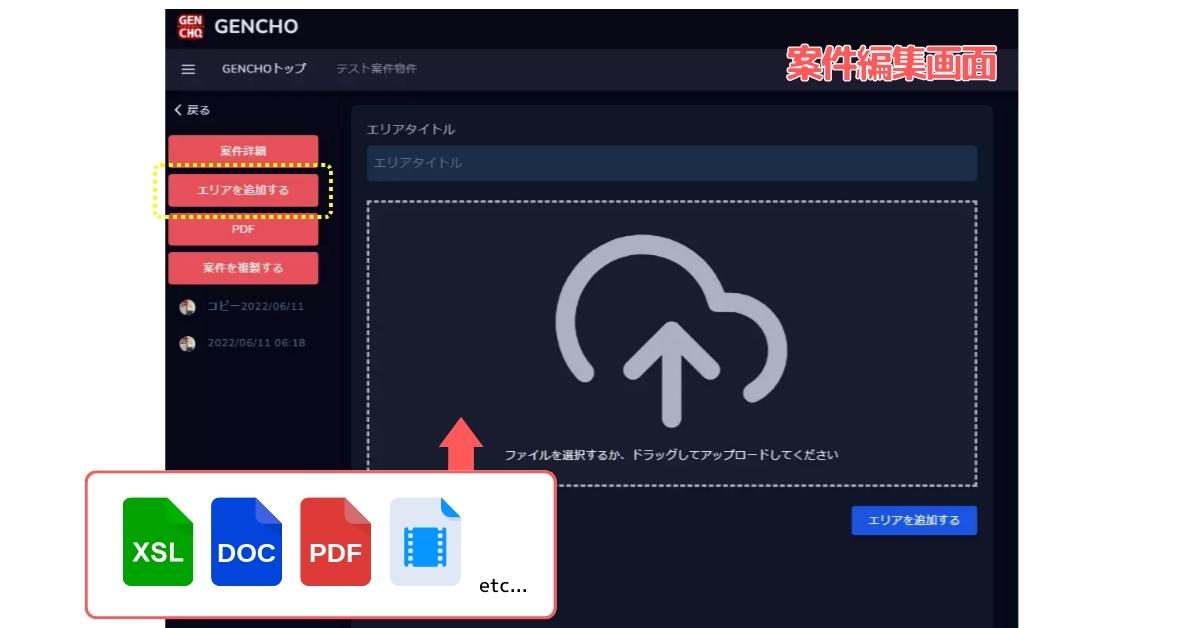

03:PDFレイアウト選択
報告書PDFではレイアウトを3種類から選ぶことができます。
- 縦
- 横4分割
- 横12分割

①まず左側にある「PDF」を押してください。
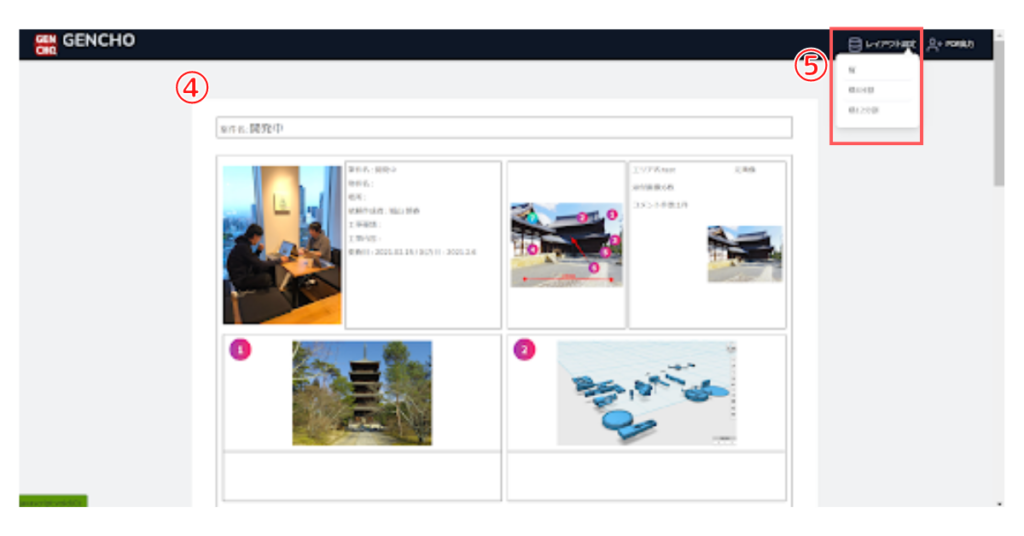
②出力したい「指示フォト」を左側のリスト表示から選択してください。
③左側の「出力」ボタンを押してください。
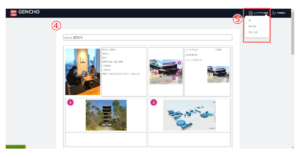
④PDFレイアウト画面が開きます。
⑤右上に「レイアウト設定」というボタンがありますので、3種類から選択してください。
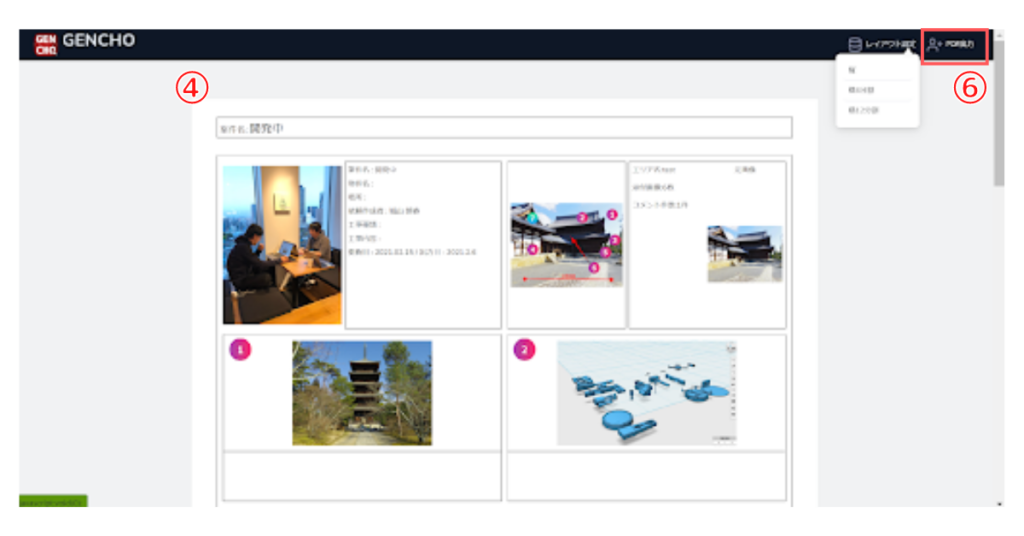
⑥右上の「PDF出力」ボタンを押すと、PDFをPCに保存することができます。

04:リンク共有ボタン
・新機能「リンク共有ボタン」の特徴
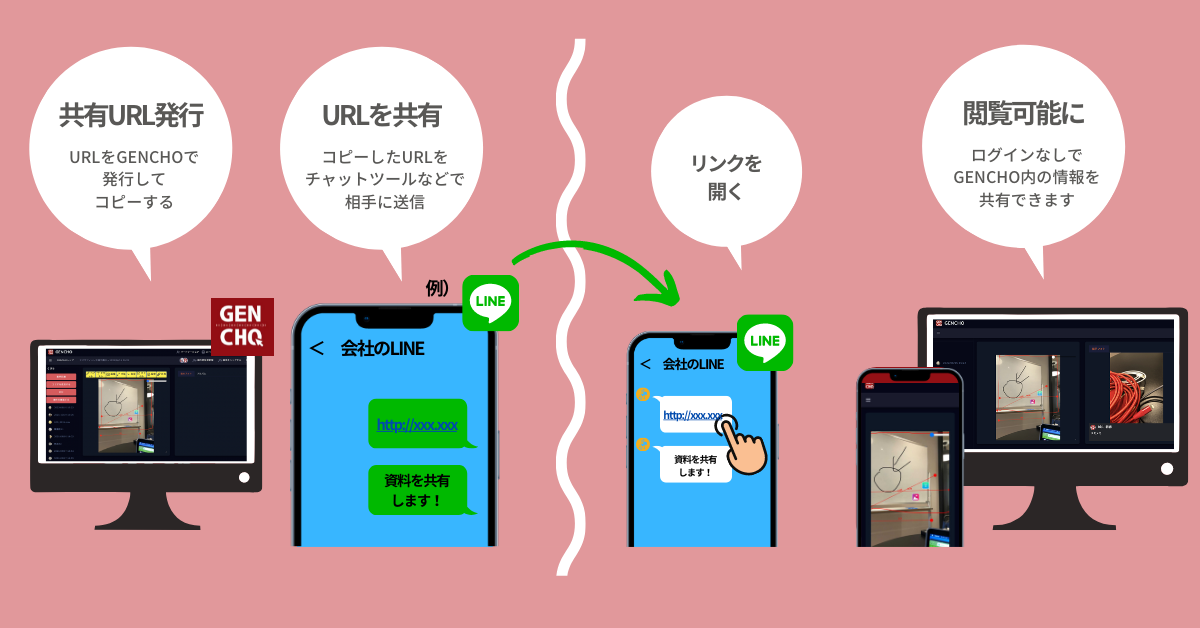
- GENCHO内の案件ページをURLで共有できる
- URLの発行はボタンをクリックするだけ
- 共有された相手はログインなしでも閲覧可能
「リンク共有ボタン」の操作方法
①リンク共有ボタンを押す
案件ページ内にある「共有ボタン」を押すと、リンク発行ページに移動します。
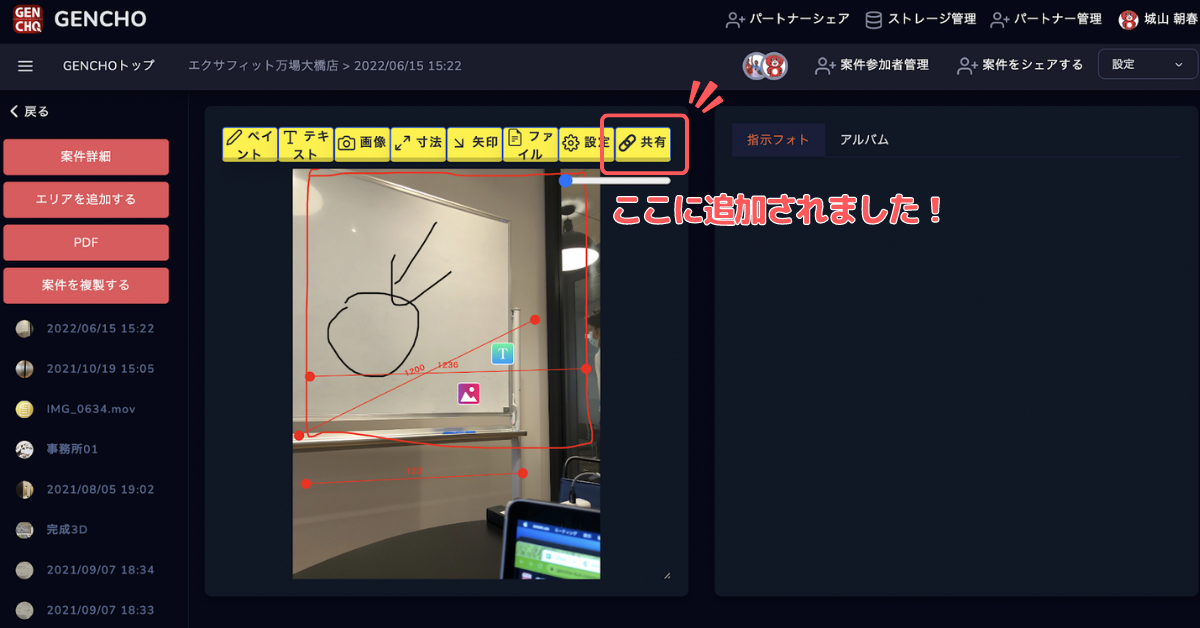
また、URLを管理するにチェック入れると、共有する人の名前をこちらで管理することができます。
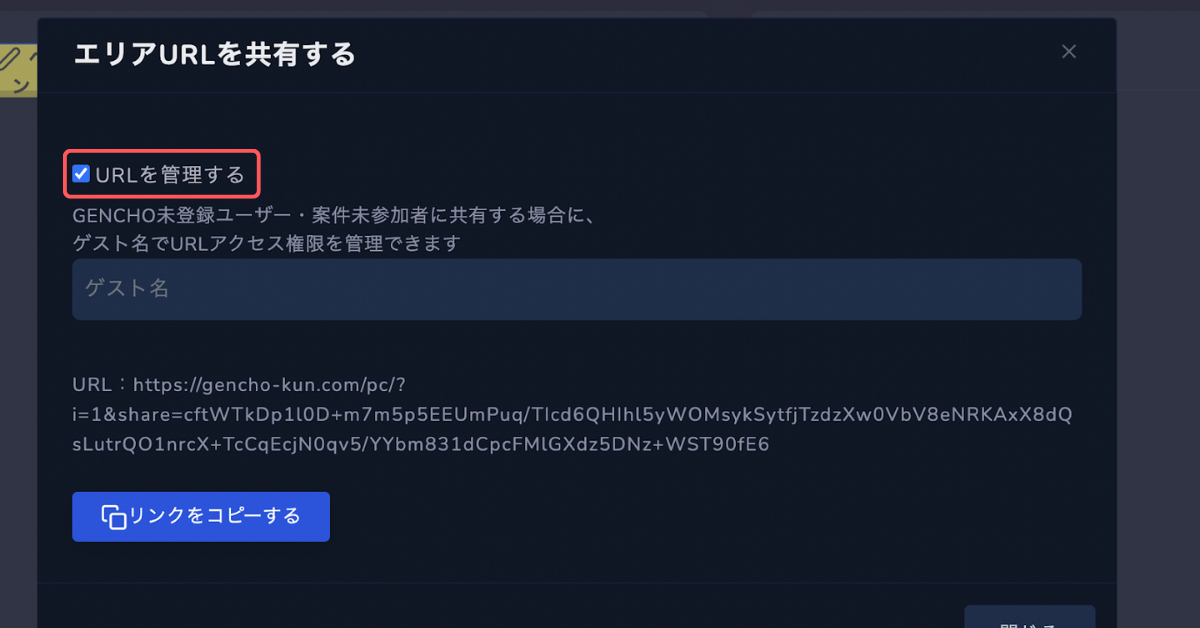
リンクをコピーすることで、エクセル、チャットツール、メッセージなどに貼り付けて共有したい相手に送ることができます。
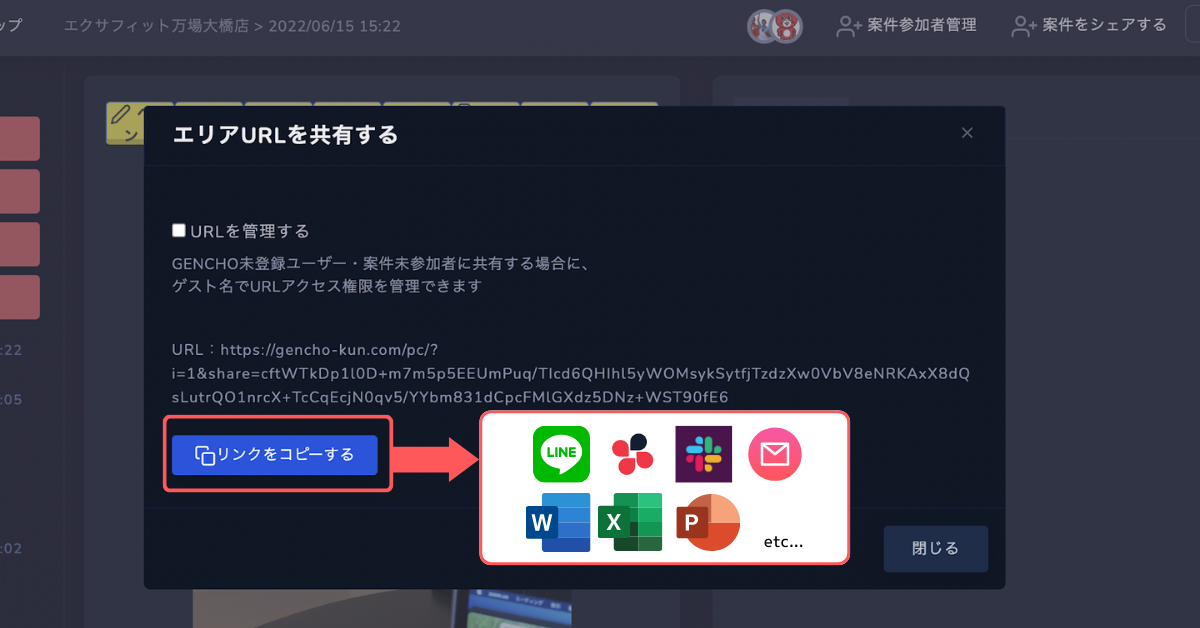
②チャットツールやドキュメントなどでリンクを送る
共有したい相手に、LINEやチャットワーク、Excelなどで、URLを送ります。
共有された相手は、GENCHOへのログインがなくてもエリア写真を閲覧することができます。一部のスマホでも見ることができます
スマホにて閲覧する場合は、左上のメニューから項目を選ぶと、内容が表示されます。
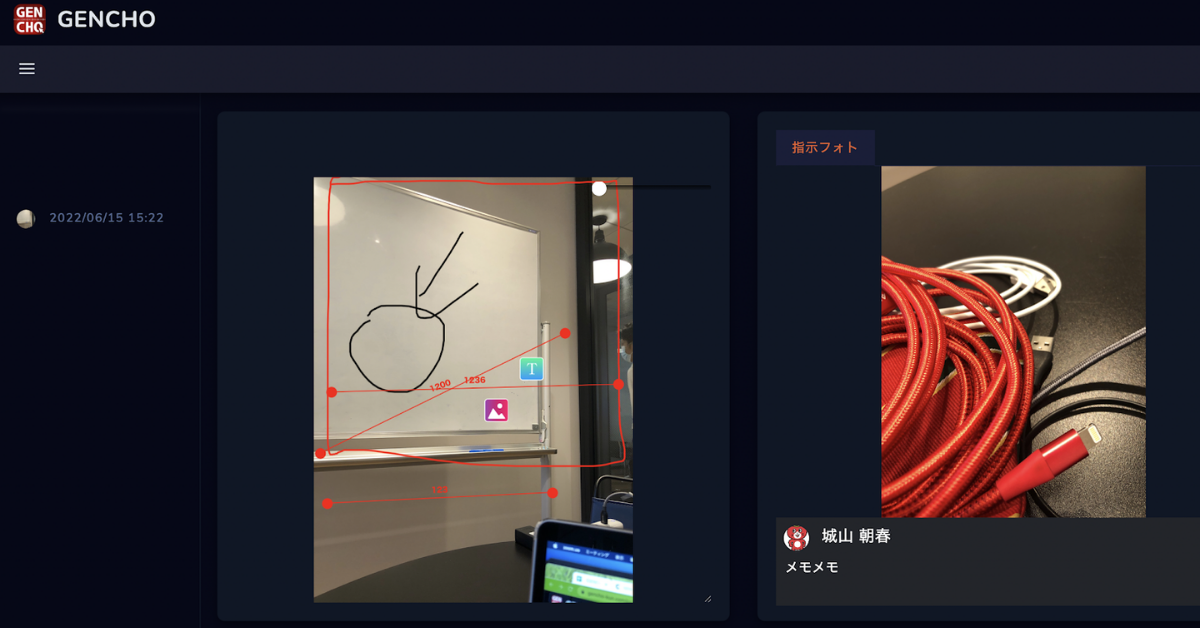

05:案件複製・エリア複製機能
Web版新機能「案件・エリア複製機能」の特徴
- 「案件の複製」が1クリックでカンタンにできる
- 「案件の複製」は紐づくエリアや指示書、アルバムも複製される
- 「エリアの複製」は案件編集画面から1クリックでカンタンにできる
- 現在、Web版のみで利用可能
「案件複製機能」の操作方法
①複製したい案件を選択
②「案件を複製する」ボタンを押す
③「複製」ボタンを押す
④「OK」ボタンを押す
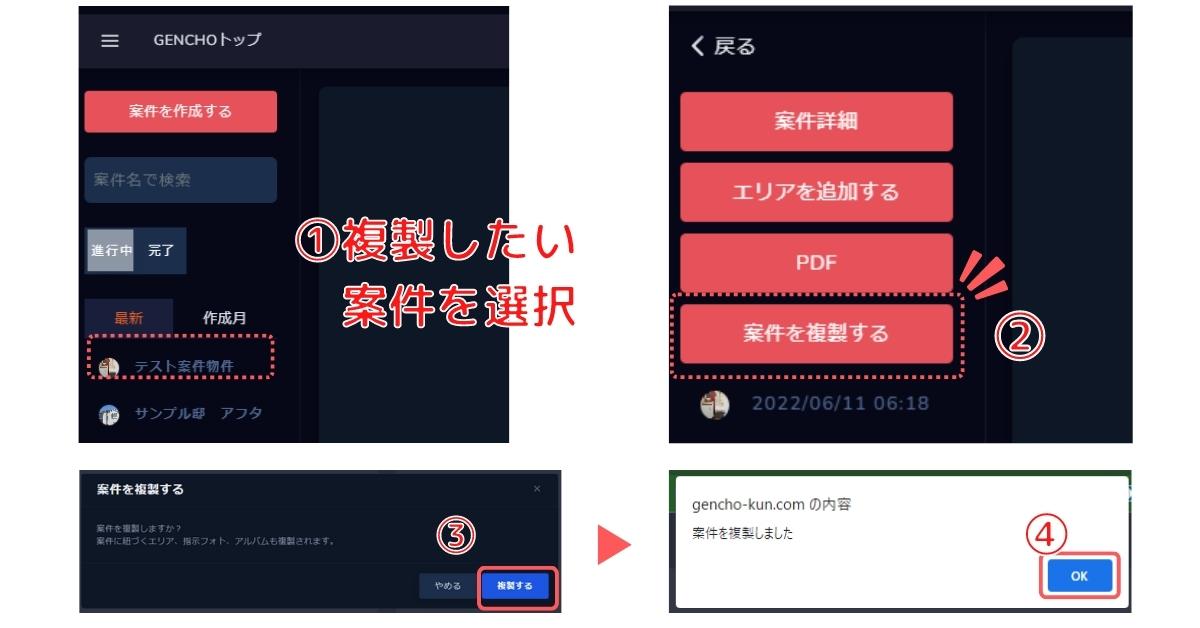
【完了】複製された案件はTOPページから確認できます
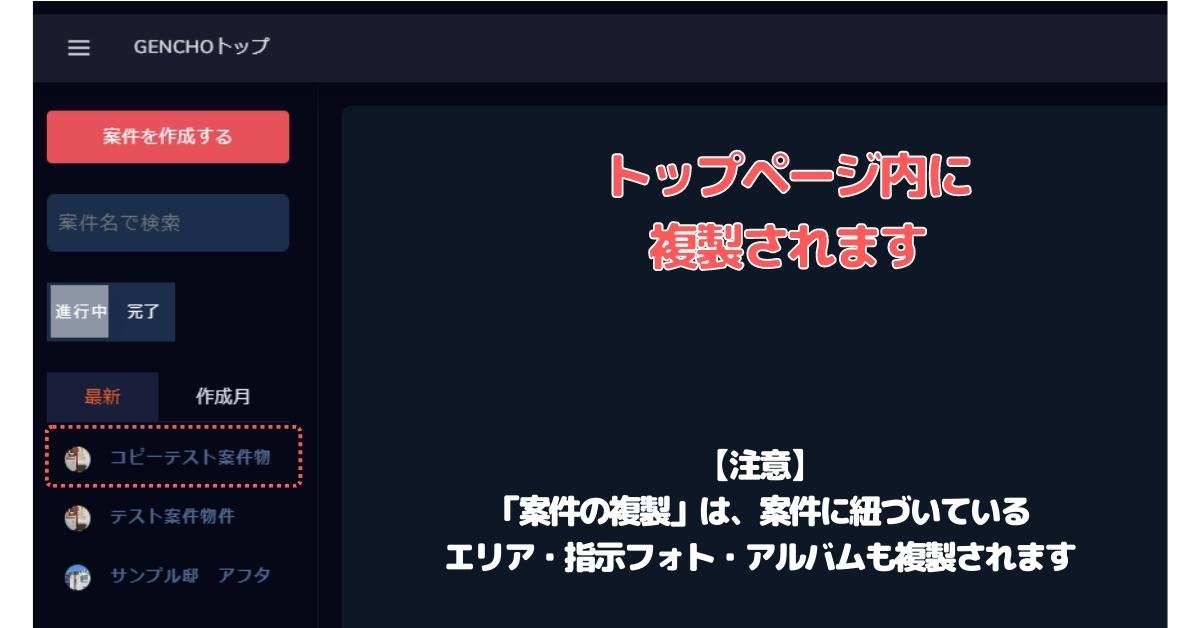
「エリア複製機能」の操作方法
①複製したいエリアを開く
②編集画面内の「複製」ボタンを押す
③ポップアップ(確認画面)に従って「複製」を押す
④「OK」ボタンを押す
【完了】複製された案件は案件ページから確認できます
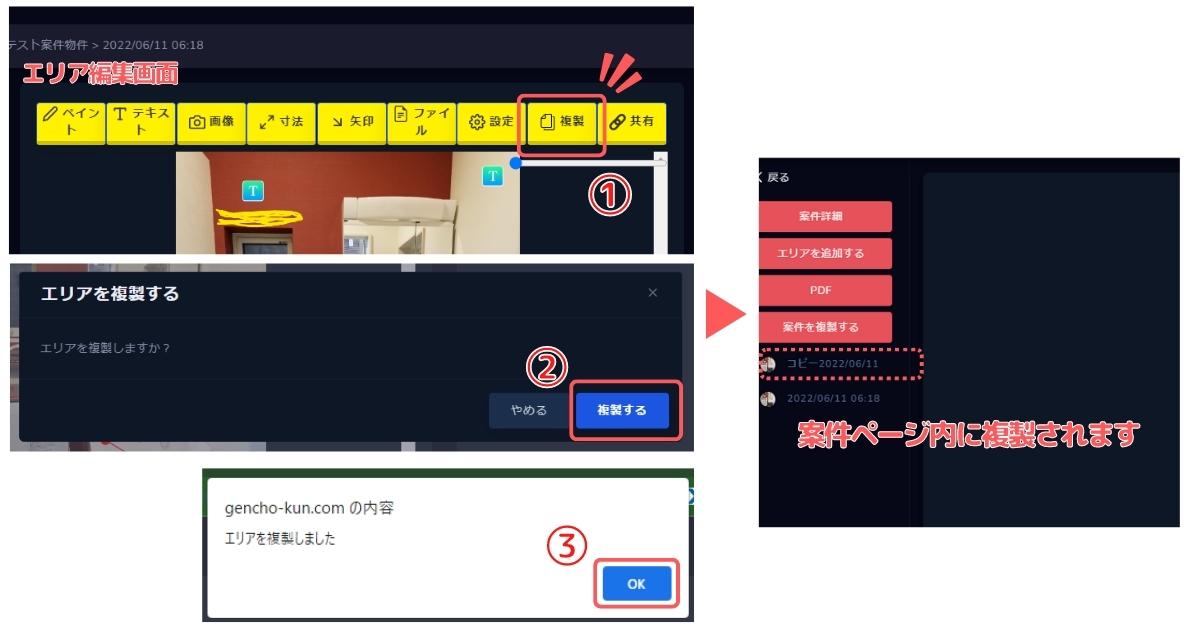

06:案件作成月別のタブ表示
「案件作成月表示」の特徴
- TOP画面から「作成月」タブを押すだけで切り替わる
- 案件を作成した月ごと表示できるので案件を時系列で確認できる
- 現在はWeb版のみで利用可能
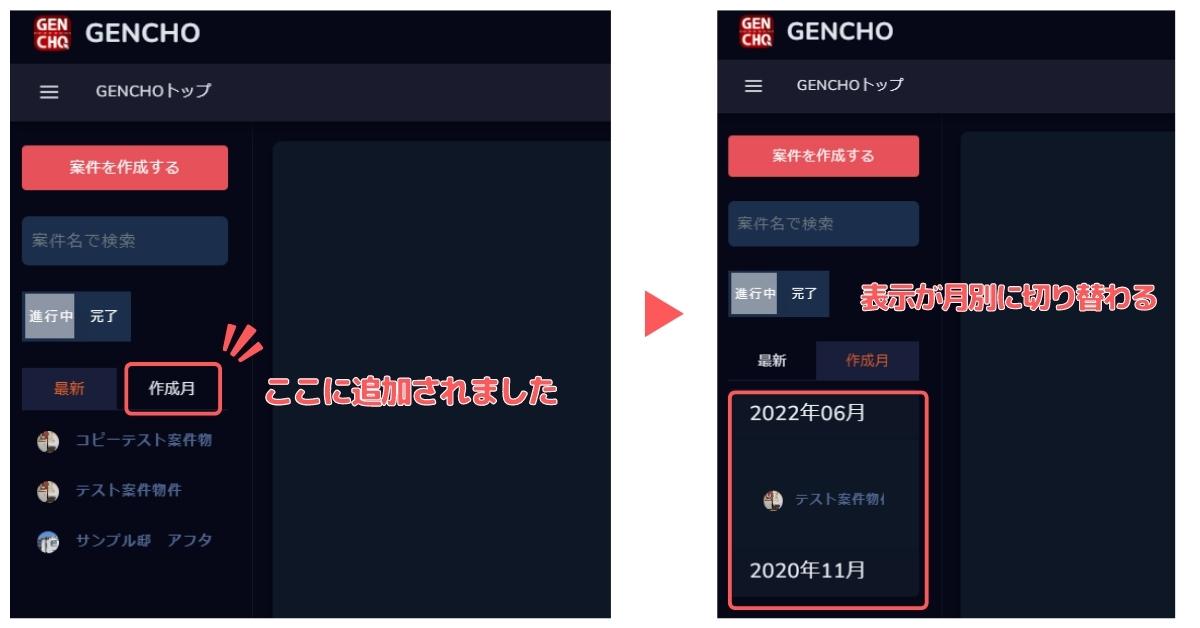

07:ステータス別のタブ表示
新機能「ステータス別のタブ機能」の特徴
- 「進行中」と「完了」のステータス切り替え
- 別のタブで表示可能
- ステータスの切り替えは管理者権限がある人のみ編集可能
- スマホアプリ、及びWeb版の両方で利用可能
「ステータス別のタブ機能」の操作方法
①案件を選択>案件編集 を開く
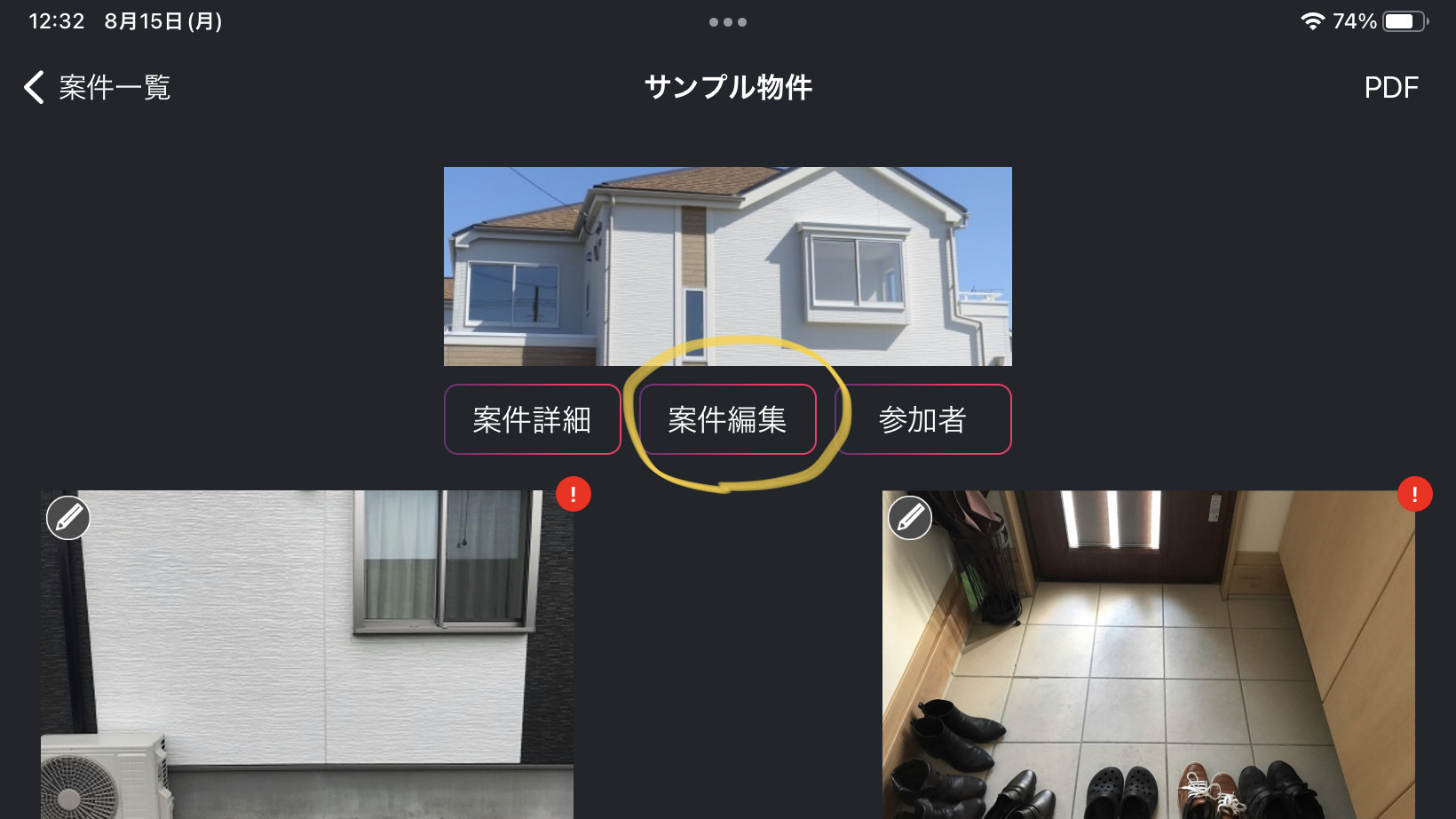
②ステータスを切り替える
「案件完了」ボタンを押す
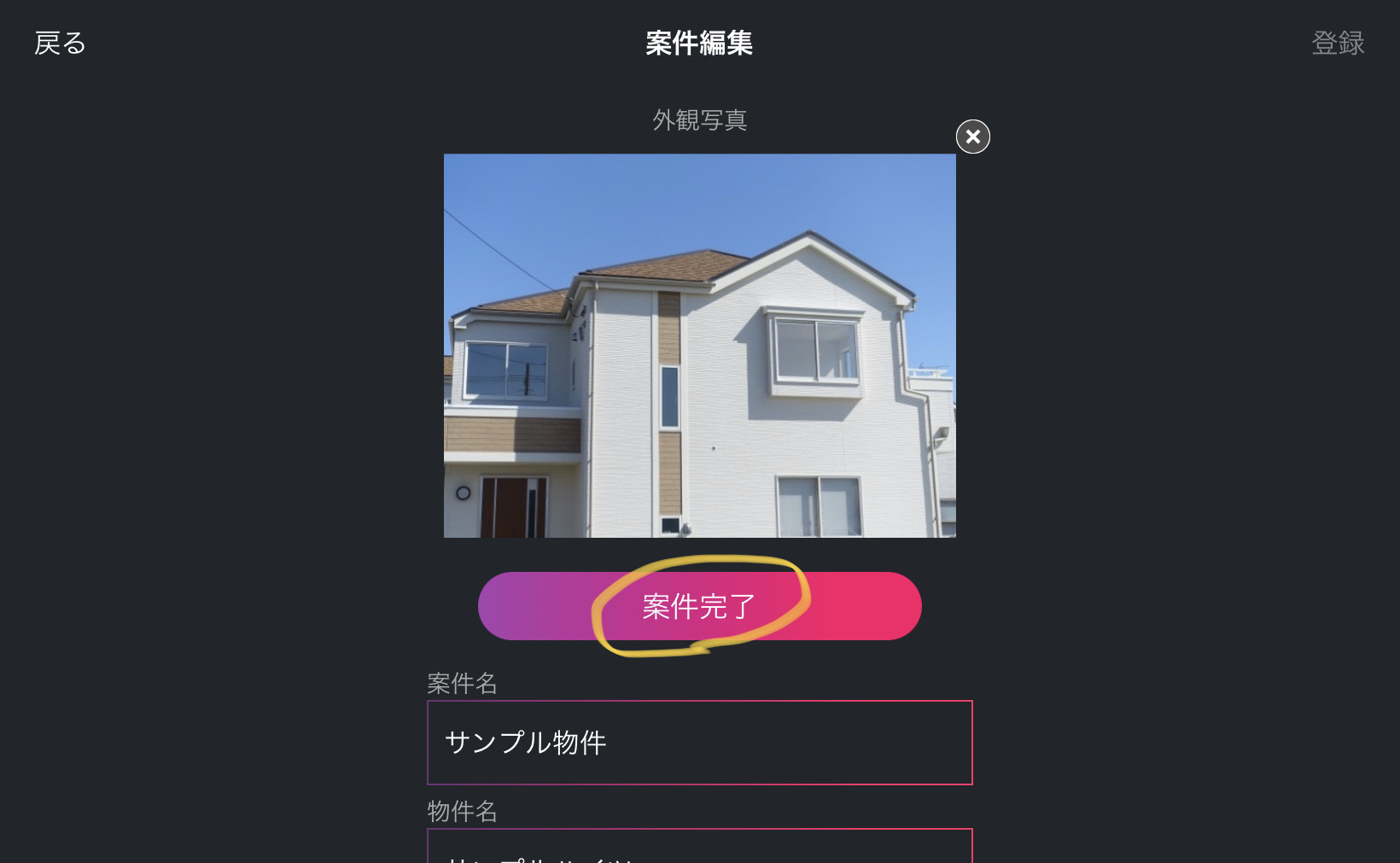
ポップアップにしたがって選択
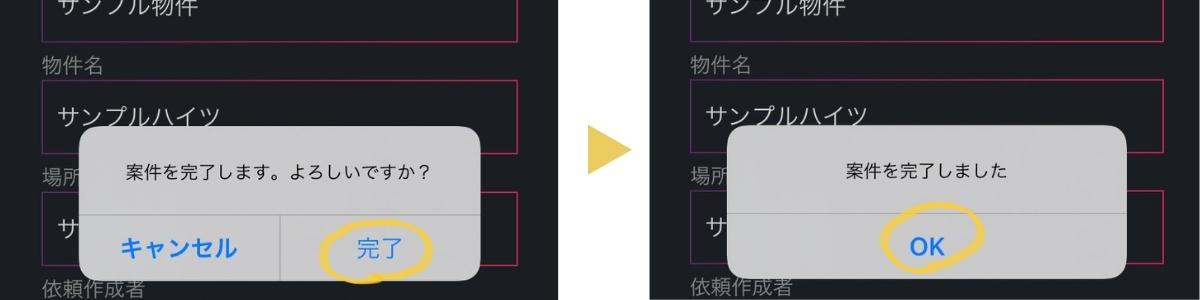
タブを切り替えると「完了」案件のみ確認できます
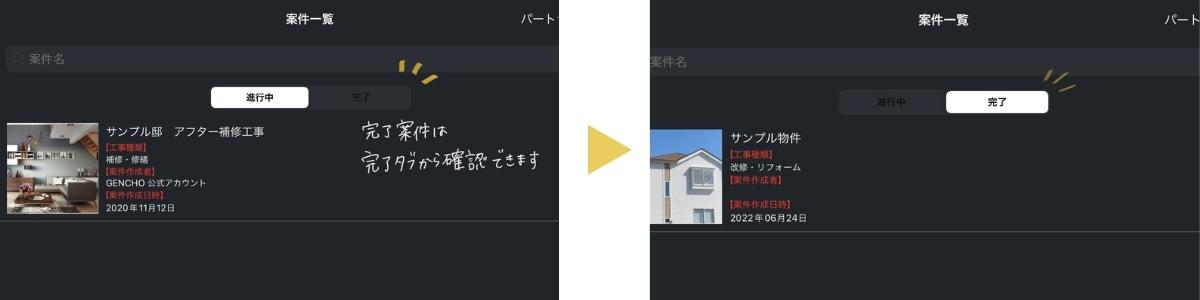
再度「進行中」への切り替えも可能です
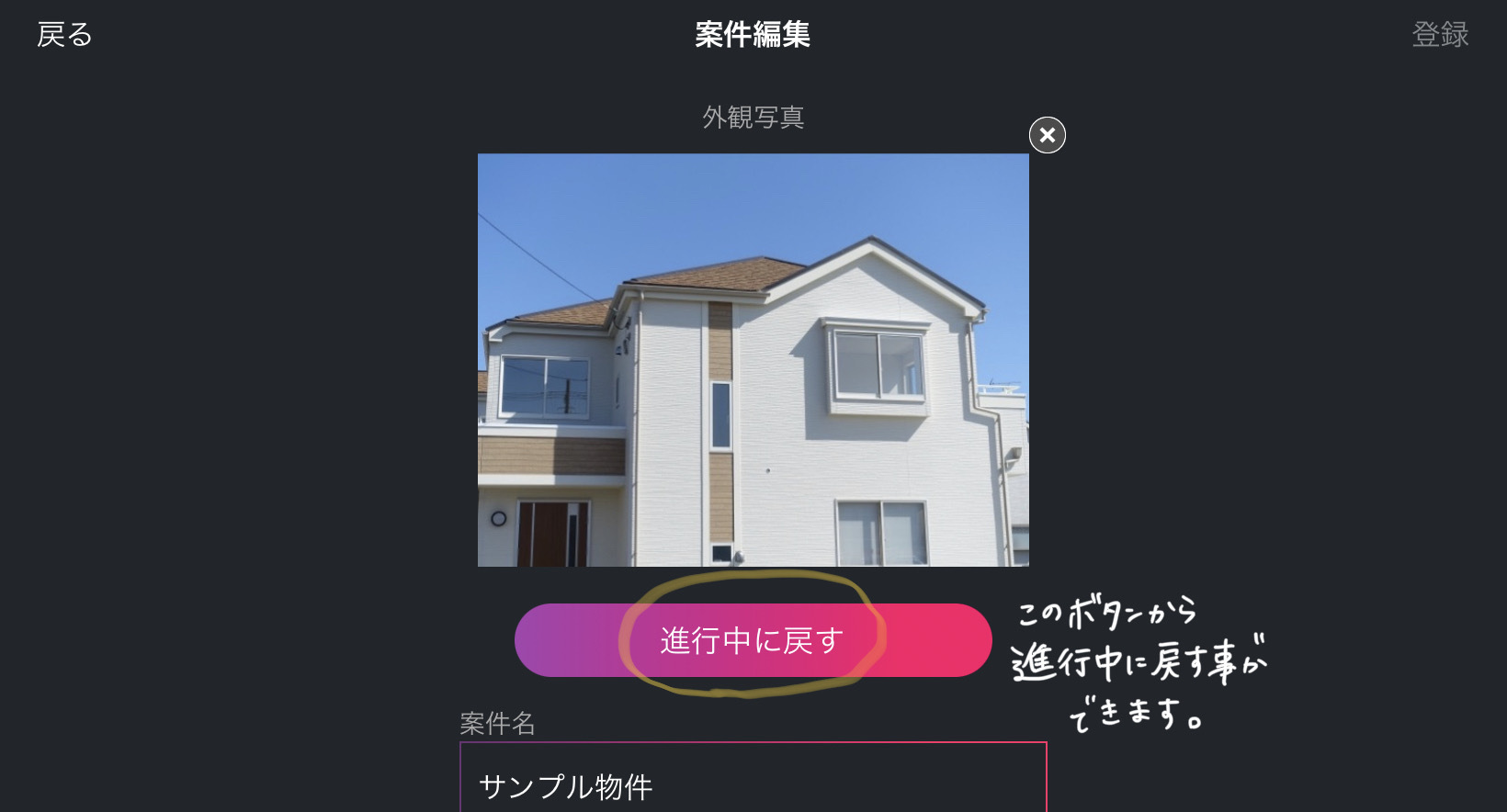

08:案件検索機能
「案件検索機能」の特徴
- ステータスタブごとに、案件名で使用されたワードにて検索ができる
- and検索や項目条件での絞り込みは現状不可のため、案件名の付け方をルール化すると使用しやすい
- スマホアプリでもWeb版でも利用可能
「案件検索機能」の操作方法
①検索ワードを入力

②検索結果が表示される
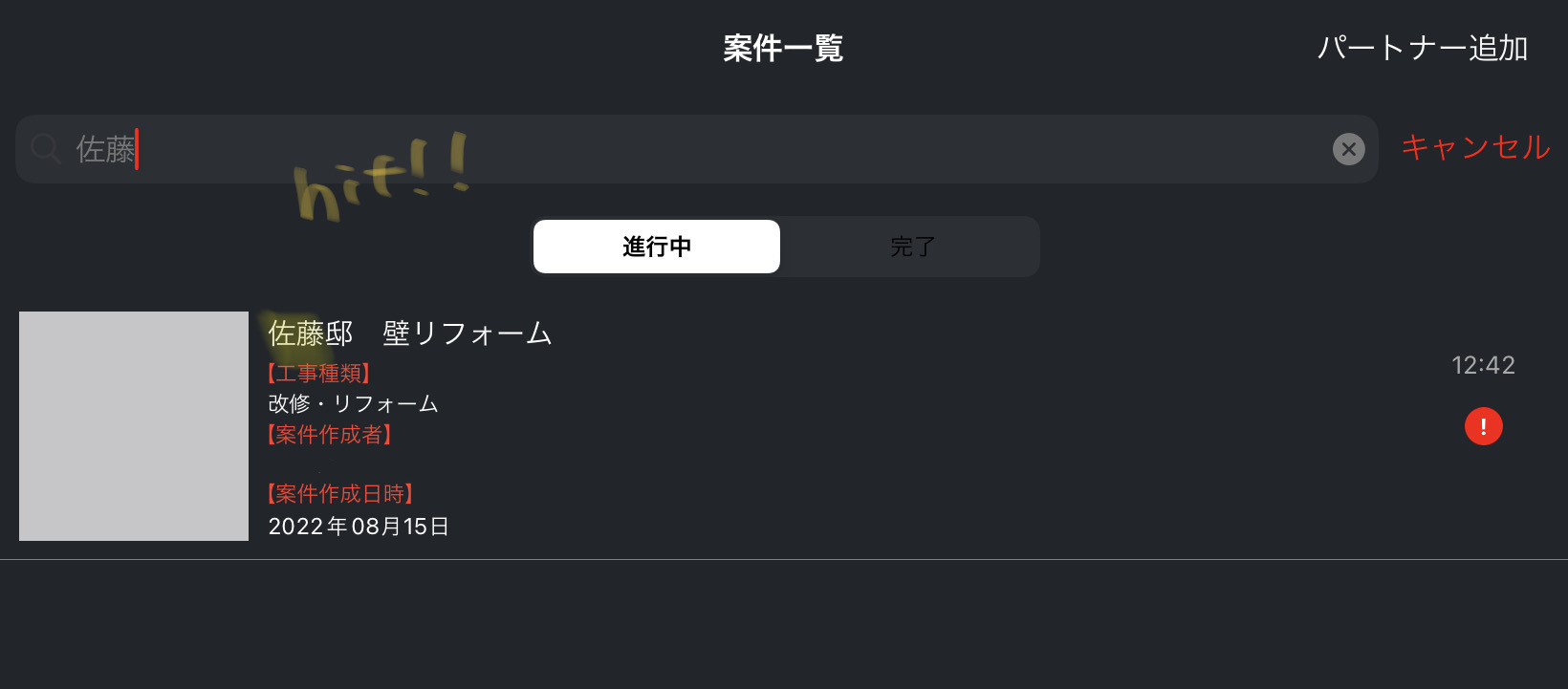

09:ダークモード・ライトモード
ダークモード・ライトモード
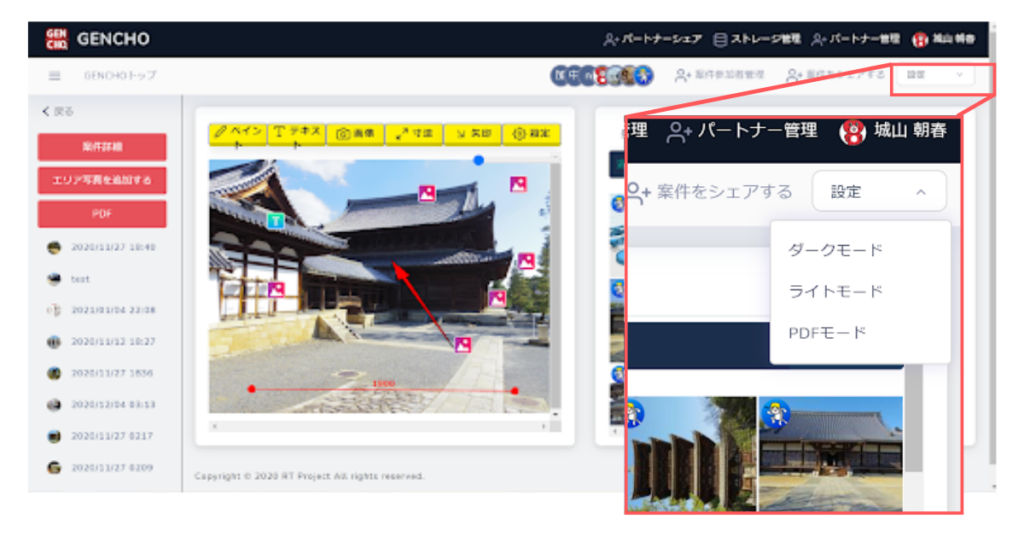
右上の「設定」ボタンより、画面の色を黒い背景になる「ダークモード」と白い背景になる「ライトモード」から選択できます。
(↑画像はホワイトモード選択時)
初期設定は「ダークモード」となっています。

現場調査におすすめの便利アプリ「GENCHO」とは?
現調を進めていく中で、「共有内容が細かく、写真やメモする項目も多すぎて記録や整理が大変」と感じる場面はありませんか?
そんな方々に是非使っていただきたいアプリが「GENCHO」です。
「GENCHO」はスマホやタブレット一つで、簡単操作可能な「現場調査のために作られた情報共有アプリ」です。
様々なツールに散らばっている情報を一つにまとめ、現調の効率化を促していきます。




